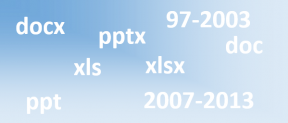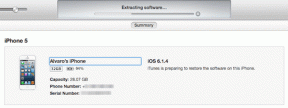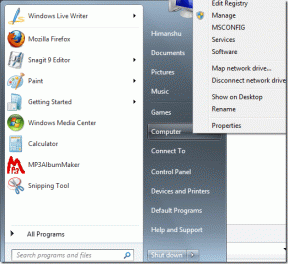Instagramが最後にアクティブだったと表示されない問題を修正する9つの簡単な方法
その他 / / May 12, 2023
Instagram は人気のソーシャル メディア プラットフォームであることに加えて、ユーザーが友達やフォロワーとチャットしたり、新しい人と出会ったりできるチャット機能でも知られています。 さらに、現在オンラインでチャットしている人を確認できます。 しかし、 多くのユーザーが報告しました Instagramが最後のアクティブステータスを表示していなかったということです。
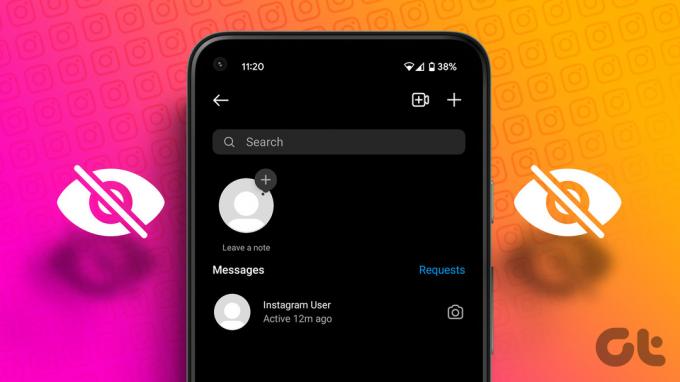
しかし、誰かが Instagram でアクティブかどうかを確認できないのはなぜですか? また、Instagram のアクティビティ ステータスの不具合を修正するにはどうすればよいでしょうか? このガイドには、すべての質問とその解決策が記載されています。 読み続けて調べてください。
こちらもお読みください: Instagramで「このストーリーは利用できません」を修正する方法
ユーザーが Instagram でアクティブかどうかを確認する方法
Instagram のアクティブ ステータスにより、プラットフォーム上で現在誰がアクティブであるかを知ることができます。 これを表示するには、次のことを行う必要があります。
ステップ1: インスタグラムを開きます。
ステップ2: 右上隅にあるDMアイコンをタップします。
ステップ 3: 上部には、プロフィール写真に緑色の点が付いたアクティブな連絡先がすべて表示されます。

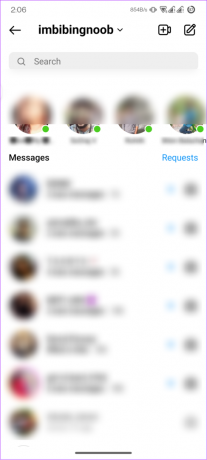
それとは別に、メッセージセクションの下のプロフィール写真の右下隅に小さな緑色のマークがあることもわかります。 これは、現在オンラインであることを示しています。 現在オンラインではない場合、Instagram ではユーザー名の下に最後に閲覧した時刻も表示されます。
さらに、アクティブなステータスを知るために Instagram がユーザー名の下に表示するメッセージは次のとおりです。
- 今日/昨日はアクティブです
- メッセージ数の横にあるタイムスタンプ
- タイピング
誰かがInstagramでアクティブかどうかを確認できないのはなぜですか
Instagram のアクティビティ ステータスの不具合の具体的な理由は数多くあるため、特定するのは困難です。 それでも、いくつかの一般的な理由を考え出し、それらをリストしました。 みてみましょう。
- 相互フォローしてない: リクエストを承認したら、誰とでも Instagram DM で通信するオプションがありますが、Instagram のアクティブ ステータスを確認するには、両方とも相互にフォローする必要があります。
- DM でコミュニケーションをとっていない場合: Instagram では、相手と会話を開始した場合にのみ、アカウントのアクティブ ステータスが表示されます。
- アクティブステータス最近の 25 件のチャットに制限されています。 はい。 最後に見た相手を知るために連絡を維持したとしても、表示できるのは最新 25 件の会話のアクティブ ステータスのみです。
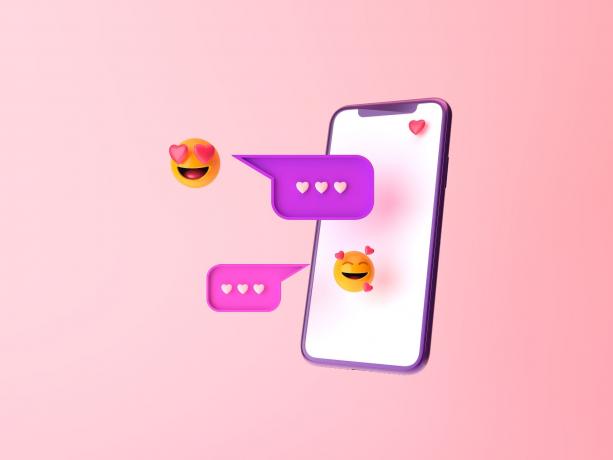
- アクティビティステータスが無効になっています: あなたまたは他の人が Instagram でアクティブステータスを無効にしている場合、Instagram を表示することはできません。
- あなたは制限されています: もし ユーザーが Instagram であなたを制限していますの場合、アクティビティ ステータスを表示できなくなります。 誰かがあなたを制限しても、Instagram は通知しません。また、あなたのチャットもメッセージ リクエストに移動されるため、相手があなたのメッセージを読んだかどうかを確認することはできません。
- あなたはブロックされています: 報道者としては申し訳ありませんが、他の人はそうしているかもしれません Instagramであなたをブロックしましたそのため、アクティビティ ステータスの表示が制限されます。
- インスタグラムエラー: Instagram は新しい機能をすぐに追加することで知られていますが、そのためプラットフォームが不安定になったり、不具合が発生したりすることがあります。 そのため、Instagram で会話している相手の最後に見た人が表示されない場合は、次のアプリのアップデートを待ちます。
Instagramのアクティブステータスが機能しない問題を修正する方法
Instagram で最後に見たステータスを表示できない理由がわかったので、次はこの問題を解決する方法を見てみましょう。
ノート: 以下のトラブルシューティング方法を実行する前に、アカウントにメッセージを送信してダイレクト メッセージの先頭に表示し、アクティブなステータスが表示されるかどうかを確認してください。
1. Instagramを閉じて再度開く
iPhone または Android デバイスで最近使用したアプリを削除していない人は、時々削除し始めるとよいでしょう。 これにより、アプリの現在のセッションが閉じられ、新しいセッションが開始され、更新されます。 その方法は次のとおりです。
Androidの場合
ステップ1: [最近] 画面を開きます。
ステップ2: Instagramまでスクロールして上にスワイプします。
ヒント: すべてのアプリを閉じる [すべてクリア] オプションを使用することもできます。

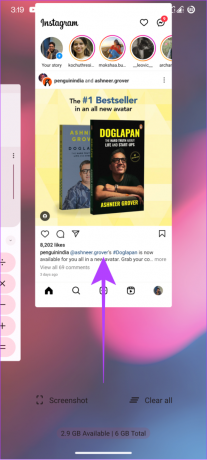
ステップ3:さて、インスタグラムをもう一度開いてください
iPhoneの場合
ステップ1: アプリスイッチャーを開きます。
ステップ2: Instagram アプリを下から上にスワイプします。

ステップ3:さて、インスタグラムをもう一度開いてください
2. アクティビティステータスが有効になっていることを確認してください
デフォルトでは、Instagram アカウントのアクティビティ ステータスが有効になっています。 ただし、持っている場合は、 Instagramのアクティビティステータスをオフにしました、他の人が最後に見たものを表示することもできません。 Instagram アカウントでアクティビティ ステータスが有効になっているかどうかを確認する方法は次のとおりです。 手順は Android と iPhone の両方で同じです。
ステップ1: Instagramアプリを開き、右下のプロフィールをタップします。

ステップ2: 右上隅にあるハンバーガーのアイコンをタップします。
ステップ 3: 「設定とプライバシー」を選択します。


ステップ 4: 下にスクロールして「メッセージとストーリーへの返信」を選択します。

ステップ5: 「アクティビティステータスを表示」をタップします。
ステップ6: 「アクティビティステータスを表示」をオンにします。


3. インスタグラムを更新
お互いをフォローし、アクティビティステータスを有効にしても、Instagram でその人の最後に見た履歴を表示できない場合があります。 これはいくつかのバグが原因である可能性があります。 ありがたいことに、Instagram チームは時々アップデートをプッシュしてくれます。 したがって、Instagramのアクティビティステータスのバグは、アプリを最新バージョンに更新するだけで解決できます。 次のリンクから Instagram の更新を確認できます。
Android で Instagram を更新する
iPhone で Instagram を更新する
4. Android でアプリを強制停止する
Android では、最近のアプリからアプリを削除した場合でも、バックグラウンドで引き続き実行できます。 したがって、Instagramのアクティブステータスのバグを修正するためにInstagramを完全に再起動したい場合は、アプリを強制停止する必要があります。 行う必要があるのは次のとおりです。
ステップ1: [設定] > [アプリ] に移動します。
ステップ2: 「アプリの管理」をタップします
ノート: Android デバイスによっては、このオプションの名前が異なる場合があります。
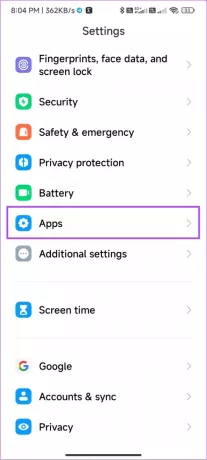
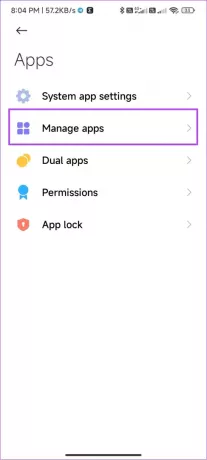
ステップ 3: Instagramを選択し、「強制停止」をタップします。

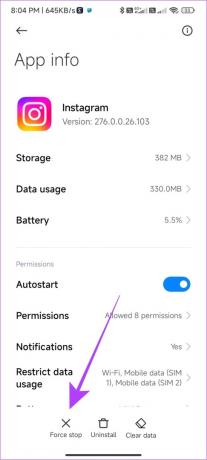
ステップ 4: 尋ねられたら、「OK」をタップして確定します。
![[OK]をタップして確認します](/f/c73181820a146430484edb435b29e1b9.webp)
5. AndroidでInstagramのキャッシュをクリアする
Instagramのアクティビティステータスの不具合を解決するもう1つの方法は、Androidでアプリのキャッシュをクリアすることです。 なぜ? これを行うと、アプリに関連付けられたすべての一時ファイルが終了することになるため、問題の原因となっているファイルも含まれている可能性があります。
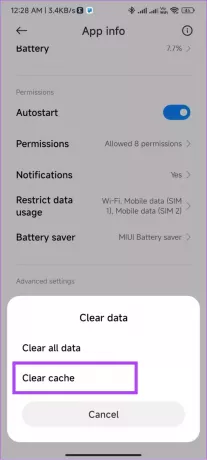
キャッシュ ファイルはアプリとその多くの機能の読み込み時間を短縮するはずですが、時間の経過とともにこれらのファイルが蓄積され、アプリの操作に影響を及ぼし始める可能性があるためです。 に関するガイドがあります Instagramのキャッシュをクリアする方法、ここではすべてを詳しく説明しました。
6. ログアウトしてログインする
Instagram アカウントからログアウトすると、アプリによって特定のキャッシュ ファイルが削除され、それがエラーの原因となっている可能性があります。 再度ログインすると、Instagram は新しいセッションを開始し、エラーのないフィードが生成され、最終的に誰かが Instagram でアクティブかどうかを確認できるようになります。
ステップ1: Instagram に移動し、右下隅にあるプロフィールをタップします。

ステップ2: ハンバーガーアイコンをタップし、「設定」を選択します。
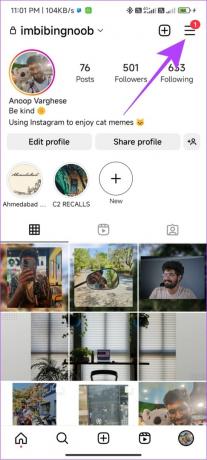

ステップ 3: 下にスクロールして、[ログアウト] を選択します。
ステップ 4: もう一度「ログアウト」をタップして確認します。
ノート: 複数のアカウントをお持ちの方は「[ユーザー名] アカウントをログアウト」となります。


7. Instagramをアンインストールして再インストールする
スマートフォンから Instagram をアンインストールすると、アカウントの最後に表示されたものを表示できないようにするファイルなど、アプリに関連するファイルもすべて削除されます。 アプリを再度インストールすると、新しいファイルがダウンロードされ、バグのないエクスペリエンスが得られると期待されます。 行う必要があるのは次のとおりです。
Androidの場合
ステップ1: [Play ストア] > [Instagram を検索] に移動し、結果から Instagram を開きます。

ステップ2: 「アンインストール」を押し、もう一度「アンインストール」をタップして確認します。
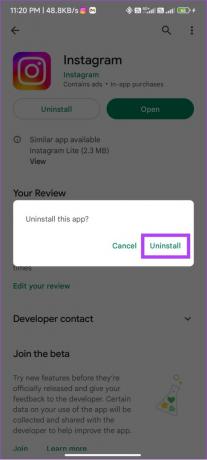

ステップ 3: アンインストールしたら、「インストール」をクリックします。
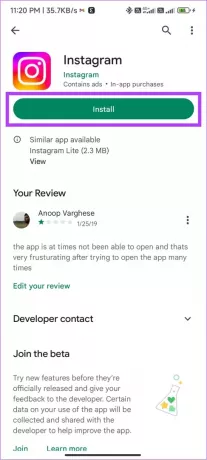
iPhoneの場合
ステップ1: Instagramアプリを長押しします。
ステップ2: 「アプリを削除」を選択します。
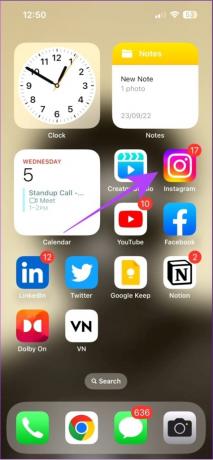
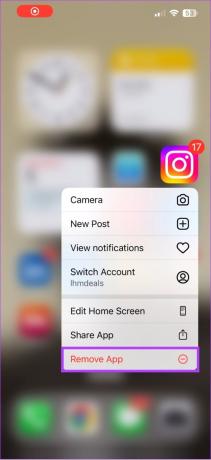
ステップ 3: 「アプリを削除」をタップし、もう一度「削除」を押して確認します。


ステップ 4: アプリはアンインストールされます。 その後、App StoreでInstagramを検索してください
ステップ5: 「入手」または「ダウンロード」アイコンを押します。
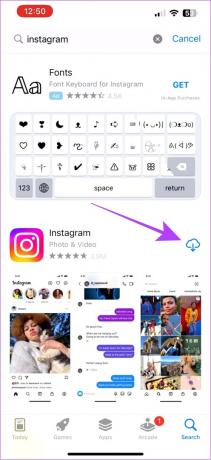
8. 他の公式の方法で Instagram にアクセスする
それでも Instagram で友達のアクティビティ ステータスを確認できない場合は、他のデバイスで Instagram を使用してみるか、以下で説明する公式の代替手段を検討してください。
私。 モバイルまたは PC ブラウザを使用する
InstagramはスマートフォンやPCのブラウザで利用できます。 そこで、お気に入りのブラウザにアクセスして、次のキーワードを検索してください インスタグラムウェブ、アカウントにログインし、アクティビティのステータスが表示されるかどうかを確認します。

2. Android で Instagram Lite を使用する
Instagram Lite は主にローエンド Android デバイス向けに設計されていますが、他の Android デバイスでもアプリを使用できます。 このアプリは、メインアプリの一部の機能を削減した簡素化されたバージョンを提供します。 はい、他の人が有効にしている場合は、会話のアクティビティ ステータスを確認できます。
Android 用 Instagram Lite をダウンロード
9. インスタグラムに報告する
Instagram でアカウントの最新または現在のアクティビティ ステータスが表示されない問題を解決できない場合でも、希望を失わないでください。 サポート チームに連絡すると、問題が解決される可能性があります。 方法についてはガイドをご確認ください。 Instagramに問題を報告する.

Instagram で最後にアクティブだったものが表示されないに関するよくある質問
Instagram が最後に見た人物をどれくらいの期間表示するかについての公式情報はありません。 ただし、アカウントが 2 日間オンラインになっていない場合、アクティビティ ステータスが表示されないことがわかりました。
あまり。 Instagram のアクティビティ ステータスでは、その人が最後にアプリケーションを使用したときのおおよそのステータスのみがわかります。 ただし、実際の時間に近いです。 さらに、アプリは、アプリを閉じた後も最大 10 分間アクティブなアカウントを表示する場合があります。
Instagram のアクティビティ ステータス機能を使用すると、オンラインかどうかを簡単に知ることができます。 それとは別に、相手にメッセージを送って相手が応答するかどうかを確認したり、新しい投稿、ストーリー、リールを投稿したかどうかを確認したりすることもできます。
現時点では、誰かが Instagram のあなたのプロフィールにアクセスしたかどうかを確認する公式の方法はありません。
つながりを保つ
会話を始めるには、相手がいつオンラインになっているかを知る必要があります。 ただし、Instagram に最後のアクティブ ステータスが表示されない場合は、上記の 10 の方法で問題が解決されることを願っています。 まだ疑問や質問がある場合は、以下のコメント欄でお知らせください。